Besoin d'aide pour installer Internet chez vous avec papernest ?
Service Gratuit - Disponible du lundi au samedi de 8h à 21h
Annonce
Annonce
Comment installer Internet ?
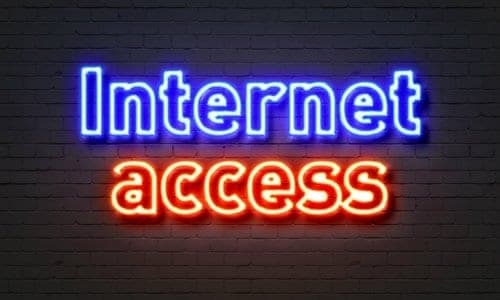
Installer soi-même Internet dans son logement, sans assistance, mission impossible ? Loin de là. Aujourd’hui, tous les FAI proposent des offres de box Internet, que les consommateurs branchent et mettent eux-mêmes en marche. Le plus souvent, les équipements Internet sont livrés avec un mode d’emploi détaillé, et, en cas de problème au moment de l’installation, les nouveaux propriétaires de box Internet peuvent contacter le service client de leur FAI pour réussir à accéder à Internet, et même poser toutes leurs questions sur les détails de leurs offres comme le Replay.
Vous souhaitez changer d'offre Internet ou de fournisseur ? Contactez les conseillers Boutique-Box-Internet au 09 77 42 24 37 du lundi au samedi de 8h à 21h.
Mais il n’est pas forcément nécessaire d’en arriver là. Dans cet article, nous nous expliquons comment installer Internet étape par étape, depuis la réception de votre matériel et votre nouvelle box jusqu’au paramétrage de votre navigateur.
Installer une box Internet
Vérifier vos équipements
Vous occupez un nouveau logement, ou bien vous changez de fournisseur d’accès à Internet ? Une notification vous apprend que votre ligne est activée et vos équipements sont arrivés, mais vous ne savez pas par où commencer ? Procédons étape et étape.
Retrouvez ci-dessous les meilleures box internet en ADSL :| Offre Internet | ⬆️ Débit ascendant | ⬇️ Débit descendant | 💍 Engagement | 💰 Prix |
|---|---|---|---|---|
Bbox fit | 8 Mbit/s | 50 Mbit/s | Engagement 12 mois | 18,99€ /mois pendant 6 mois |
Bbox | 8 Mbit/s | 50 Mbit/s | Engagement 12 mois | 26,99€ /mois pendant 12 mois |
SFR ADSL Starter | 1 Mbit/s | 20 Mbit/s | Engagement 12 mois | 29,99€ /mois |
 Livebox | 1 Mbit/s | 15 Mbit/s | Engagement 12 mois | 24,99€ /mois pendant 6 mois |
Bbox must | 8 Mbit/s | 50 Mbit/s | Engagement 12 mois | 26,99€ /mois pendant 6 mois |
Livebox Up | 1 Mbit/s | 15 Mbit/s | Engagement 12 mois | 29,99€ /mois pendant 6 mois |
 Box Plus | 1 Mbit/s | 20 Mbit/s | Sans engagement | 29,99€ /mois |
 Boîte Sosh ADSL | 15 Mbit/s | 50 Mbit/s | Sans engagement | 15,99€ /mois pendant 6 mois |
D’abord, commencez par vérifier l’intégrité du contenu de vos cartons. Si vous déménagez et que votre offre Internet actuelle est éligible dans votre nouveau logement : câbles, télécommande, box Internet, décodeur TV, filtres téléphoniques, il ne doit rien manquer conservez précieusement tous vos équipements : sans quoi il sera difficile d’installer Internet à votre nouvelle adresse (conseil : prenez l’installation en photo avant de la démonter, ce sera plus simple ensuite pour la remonter). En cas de changement de fournisseur d’accès une liste vous permet de vérifier tout cela en quelques minutes, elle doit mentionner :
1. Une box
2. Une alimentation
3. Un filtre DSL
4. Un câble Ethernet
5. Un câble DSL
6. Un adaptateur téléphonique
Choisir l’emplacement de la box Internet
Dans la mesure du possible, placez la box Internet le plus au centre possible de la maison afin de permettre une connexion optimale dans tout le logement grâce à la propagation des ondes WiFi. Éviter de placer la box dans un meuble fermé ou à côté d’un aquarium et ne la couvrez pas.
Brancher les câbles
C’est la partie délicate de l’opération, qui nécessite souvent de se référer au mode d’emploi fourni avec les équipements pour être effectuée correctement.
- Commencez par brancher votre box Internet sur une prise téléphonique (en forme de “T”) après y avoir branché le filtre ADSL ou l’adaptateur téléphonique (si besoin) fourni.
- Ensuite, un câble spécifique vous permettra de brancher votre box Internet à un décodeur TV fourni. Ce dernier sera ensuite à relier à votre téléviseur via un câble HDMI.
- Concernant le téléphone, un petit logo présent sur votre box Internet vous permettra de trouver facilement où le connecter. En effet, le téléphone étant directement géré par votre box Internet, il ne doit pas être connecté à votre prise téléphonique mais directement sur votre box Internet qui, elle, est branchée sur votre ligne.
Connexion en Wi-Fi ou Ethernet ?
Une fois la box et le décodeur branchés, il doit vous rester encore un câble : votre câble Ethernet, qui permet de relier directement un ordinateur à un modem. Avant la démocratisation du WiFi, tout l’Internet passait par des câbles. Encore aujourd’hui, la connexion en Ethernet a l’avantage d’offrir un débit bien plus rapide et une sécurité accrue de votre réseau Internet puisque non disponible en WiFi. Ce qui signifie qu’il est impossible pour un autre utilisateur que vous d’accéder à votre réseau local, en revanche, vous ne pouvez utiliser qu’un appareil à la fois. La connexion en WiFi vous permet de connecter tous vos smartphones, tablettes et autres ordinateurs portables, où que vous soyez chez vous.
Comment configurer le Wi-Fi ?
Une fois vos équipements en place, et la box allumée, attendez quelques minutes car la configuration peut prendre un peu de temps. Une fois la box Internet mise sous tension et tous ses voyants allumés, relevez la clé WEP (le mot de passe) au dos de celle-ci, et connectez-vous en WiFi depuis n’importe quel appareil compatible (PC, smartphone, tablette).
Sur Mac
- Ouvrez Préférences système puis Réseau (cliquez sur “Activer Airport” si besoin).
- Ouvrez le menu "Nom du réseau", et recherchez le nom de votre box internet (indiqué dessous sur la box).
- Entrez votre clé de sécurité. Ce code personnel et sécurisé est également indiqué sous votre box, c’est ce mot de passe qui vous permet de vous connecter au Wi-FI.
- Cliquez sur Mémoriser ce réseau puis OK. Votre wifi se connectera automatiquement quand vous ouvrirez votre ordinateur chez vous. Si la connexion est faible, rapprochez-vous de votre borne internet.
- Cochez l'option Afficher l'état Airport dans la barre des menus.
- Cliquez sur le bouton Appliquer et fermez la fenêtre.
- Le symbole wifi apparaît sur la barre de Menu, vous êtes connecté.
Sous Windows
Selon la version de Windows que vous possédez (Windows 7, 8.1 RT, Vista, 10), les paramètres de configuration du WiFi peuvent changer légèrement. En règle générale sous Windows, le WiFi s’installe en cliquant sur l’icône dans la barre des tâches (sous Windows 10) dans les paramètres (sous Windows 8.1 RT) ou à partir du panneau de configuration (sous Windows 7 et Windows Vista) puis en sélectionnant son réseau dans la liste des réseaux locaux et en entrant le mot de passe (la clé de sécurité).
Installer un navigateur Internet dans son ordinateur
Une fois la box installée et la connexion vérifiée, il faut maintenant installer Internet sur votre ou vos ordinateur(s). S’il s’agit d’un ordinateur et d’une box déjà utilisés dans votre ancien logement, il vous suffira de vous reconnecter directement au Wi-Fi de votre box qui s’affiche dans les Préférences Réseau, à partir du mot de passe que vous utilisez.
Vous pouvez avoir besoin d’installer un navigateur, si vous avez acheté un nouvel ordinateur par exemple. Un navigateur internet est un logiciel informatique permettant de consulter des pages Web. Il s'agit donc d'un client HTTP. Les navigateur les plus populaires (en terme de part de marché) sont, Google Chrome, Mozilla Firefox, Internet Explorer, Safari et Opera.
Bonne nouvelle : tous les nouveaux ordinateurs possèdent tous un navigateur installé dans leurs applications. Il s’agit souvent de Firefox, Safari ou Opera. Vous pouvez modifier le navigateur par défaut de votre ordinateur en téléchargeant celui de votre choix depuis Internet.
